Steam是一款广受欢迎的电脑游戏平台,拥有众多精彩的游戏资源,对于一些非英语母语的玩家来说,使用英文界面可能会造成一些不便。幸运的是Steam提供了简单的设置来调整界面语言,使得玩家可以更轻松地享受游戏的乐趣。本文将介绍如何在电脑上调整Steam的中文语言设置,以便更好地满足玩家的需求。无论是想要提升游戏体验,还是更方便地浏览游戏市场和社区,这些设置都将为你带来更好的使用体验。
Steam中文语言设置教程
具体步骤:
1.在 Steam 的菜单中选项中,点击打开 Preferences 选项,如图所示
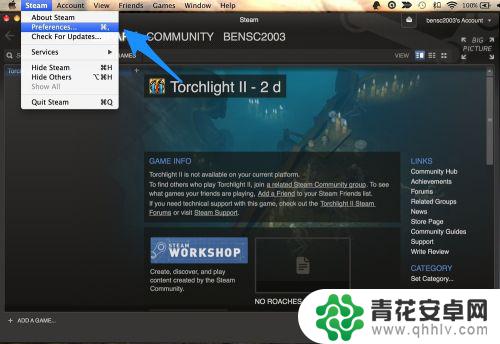
2.接下来在左侧的设置列表中,点击 Interface 选项,如图所示
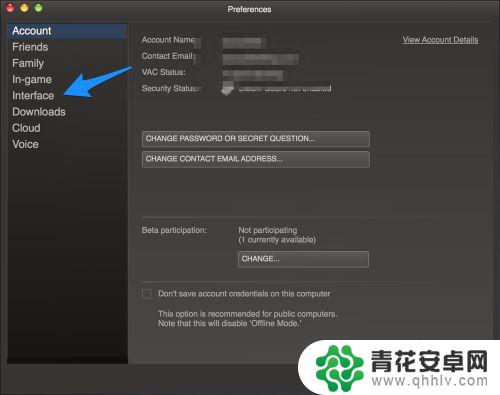
3.随后请点击 Language 下面语言选择菜单,如图所示
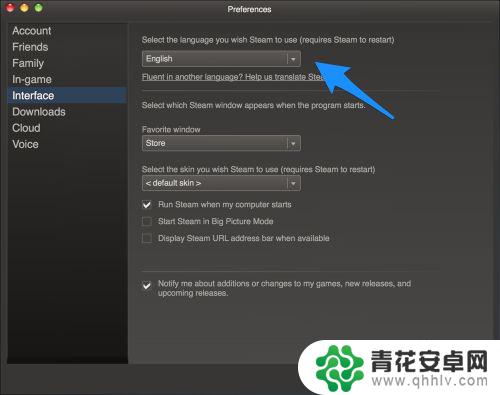
4.在语言列表中找到“简体中文”,选择它,如图所示
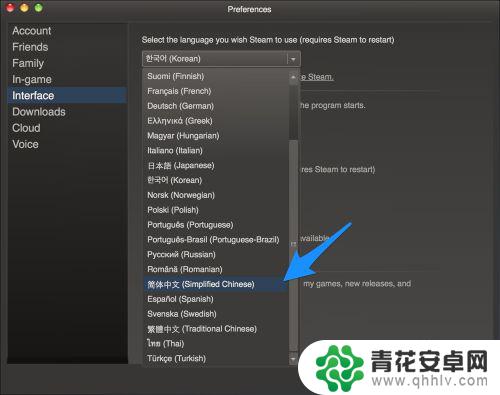
5.随后请点击设置窗口右下方的“OK”按钮,如图所示
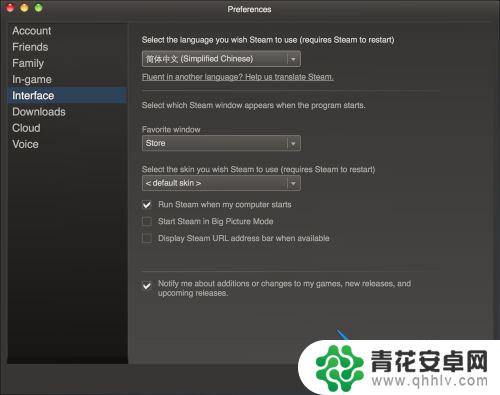
6.接着软件提示我们需要重新启动 Steam 才可以对设置的新语言第生效,点击 Restart Steam 按钮就可以了。
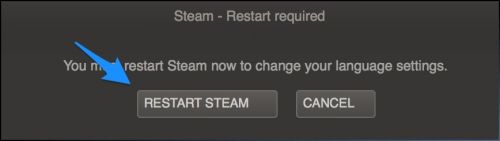
7.最后就可以看到 Steam 已经用中文显示一切了。
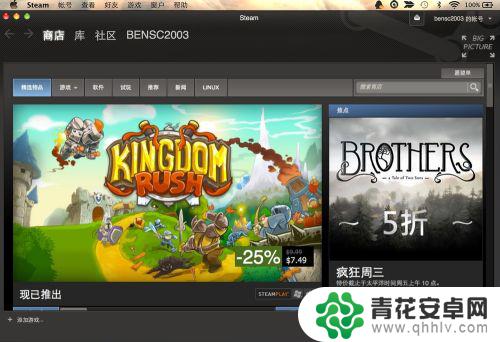
好了,这大致就是关于如何在电脑上调整Steam语言为中文的详细介绍了。如果您关注本站,我们将每天为玩家们提供更多精彩的游戏攻略,给您带来更多惊喜!










